css로 반응형 웹사이트(화면 축소시 메뉴 사라지고 아이콘 등장)
미디어 쿼리를 이용하여 반응형 웹사이트 만들기를 해 보고 있어요.
CSS로 반응형 웹사이트(소스) 만들기: 사이드바가 본문 아래로 떨어지게
이번 시간엔
1. 화면 480px 이하로 축소하면, 상단 메뉴바가 사라지고
2. 메뉴 아이콘이 새로 등장하며
3. 아이콘을 클릭했을 때 다시 메뉴가 등장하는 방법
을 배워 볼게요.
A 화면
B 화면
C 화면
A화면 만들기
전체 html 소스
<div id="header">
<a href="#" id="menu">↺</a> /*메뉴 아이콘*/
<ul id="nav"> /*메뉴*/
<li><a href="#">Home</a> ❘</li>
<li><a href="#">Guest</a> ❘</li>
<li><a href="#">Notice</a></li>
</ul>
</div>
<div id="contents">본문</div> /*본문 영역*/
<div id="side">오른쪽 사이드바</div> /*사이드바 영역*/
<div id="footer">footer</div> /*푸터 영역*/
그럼 하나씩 살펴보도록 하겠습니다~
메뉴 아이콘 만들기
<a href="#" id="menu">↺</a>
위 코드에서 ↺ 와 ❘은 특수 기호를 입력하는 html 코드입니다.
chracter entity라고 부르며, ↺ 으로 메뉴 아이콘을 만들고, ↺ 는 수직바 입니다.
(위 이미지에서 C화면 참조)
chracter entity를 더 보시려면 http://dev.w3.org/html5/html-author/charref 참조
메뉴 만들기
이건 지난 시간에 배운 것과 다르지 않습니다. 1단 메뉴 만드는 기본 구성입니다.
<li><a href="#">Home</a> ❘</li>
<li><a href="#">Guest</a> ❘</li>
<li><a href="#">Notice</a></li>
</ul>
나머지는 지난 시간에 배운 것과 동일하며
한 가지 다른 점은, 메뉴를 감싸는 #header div가 새로 생겼습니다.
이제 css 작성법을 보도록 하겠습니다
css
#header, #footer, #side {background-color:#FFE08C;} /*헤더,푸터,사이드 배경색 지정*/
#header{margin-bottom:10px;} /*하단과의 여백 조절*/
a#menu{text-decoration:none;display:none;} /*링크 밑줄 없애기, 초기화면에서 아이콘 숨김*/
#nav { padding:0; margin:0; display:inline;} /*메뉴 여백 초기화, 메뉴바를 일렬로 늘어놓기*/
#nav li{display:inline;} /*메뉴 목록을 일렬로 늘어놓기*/
#contents {min-height: 400px; width: 80%; background: #E4F7BA;float:left;}
#side {min-height: 400px;}
#footer {margin-top: 10px;}
초기 화면에서는 아이콘이 드러나지 않아야 하므로 숨김 상태로 해 놓습니다.
나머지 설명이 따로 없는 부분은 이전 강좌를 보시면 다 나옵니다~
B화면, C화면 만들기
css
{
#nav{display:none;}
a#menu{display:inline;}
a#menu:hover + #nav{display:inline;}
#side {width: auto; min-height: 0;}
}
#nav {display:none;} 는 화면 축소 시 메뉴바를 감추는 것
a#menu(display:inline;} 는 메뉴 아이콘만 생성하는 것
a#menu:hover + #nav{display:inline;} 은 아이콘에 마우스 오버했을 때 메뉴를 드러나게 하기
마우스 오버가 아닌, 마우스 클릭 시 메뉴를 드러나게 하려면
:target 선택자를 사용할 수 있는데, 문제는 한 번 클릭을 하면, 화면을 확대하고 다시 축소 시에도
2번째 메뉴가 계속 드러나 있습니다.
이건 아마도 자바스크립트를 이용해 풀어야 하나 봐요. (자바스크립트 소스는 다음 시간에 알아 볼게요)
아무튼 :target 선택자 소스는 다음과 같습니다
#nav:target {display:inline;}
두 가지 다 다운 받아서 실행해 보세요
IE 문서 모드란(meta http-equiv="x-ua-compatible" content="IE=edge")
'css' 카테고리의 다른 글
| [css] :checked 선택자를 이용한 토글 버튼 (0) | 2015.02.11 |
|---|---|
| css로 토글 메뉴 만들기(메뉴 열고 닫기) (3) | 2015.02.10 |
| CSS로 반응형 웹사이트(소스) 만들기: 사이드바가 본문 아래로 떨어지게 (0) | 2015.02.06 |
| 반응형 웹사이트(소스) 만들기 연습 (0) | 2015.02.05 |
| [css] 미디어 쿼리, @media query 이해하기 (8) | 2015.02.03 |



 media query(icon).html
media query(icon).html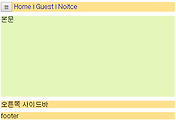



댓글